
BIOS(基本输入输出系统)是存储在主板上芯片上的一小段软件,用于指示系统启动和配置系统硬件的步骤,如硬盘、键盘、鼠标、处理器、内存和其他。
尽管BIOS已经存在很多年了,并且可以帮助操作系统与硬件进行交互,但是它是一个有一些限制的系统,例如驱动器分区支持、启动时间缓慢,并且不提供启动安全性。
很多机友在第一次装完机的时候,想要进入主板BIOS选择启动项,或者选择XMP文件,但是却粗心的扔掉了主板说明书,把键盘上F1到F12都按了个遍都没结果,今天就给大家盘点一下各大主板厂商的开机BIOS键,让大家给同学朋友修电脑的时候不再尴尬。

首先我们来讲御三家的开机BIOS键。
板卡御三家,分别是华硕、技嘉、微星。御三家的主板、显卡在DIY市场里面最为广泛,使用人数也是最多的。

华硕(ASUS),在启动电脑时进入BIOS设置程序,请在系统仍在自检(POST,Power-On Self Test)时,按下Delete(Del)键,即可进入BIOS设置程序。倘若你看Windows启动的圈圈的话,那就已经晚了。

微星(MSI),在开机程序中,当屏幕上出现Press DEL key to enter Setup Menu,F11 to enter Boot Menu 信息时,按下Delete(Del)键。同样的,如果Windows已经在启动了,那么就已经晚了。

技嘉(GIGABYTE),电源开启后,会看到开机LOGO画面,:BIOS SETUP\Q-FLASH,按键进入BIOS设置程序主画面,或通过BIOS设置程序进入Q-Flash。
接下来讲讲二线主板品牌。

华擎(ASROCK),在电脑启动界面按下Delete(Del)键,即可进入BIOS进行程序设置。

映泰(BIOSTAR),BIOS设置程序可用于查看和更改计算机的BIOS设置。开机自检时,按键可进入BIOS设置程序。

七彩虹(COLORFUL),开机时自检时,按下Delete(Del)键,就可进入BIOS界面。

影驰(GALAXY),在开机界面中一直按DEL键,即可进入BIOS设置界面。

昂达(ONDA),未进入Windows启动界面之前,按下DEL键进入BIOS进行设置。

铭瑄(MAXSUN),要进入BIOS设定程序画面,请按下列步骤:a.打开电源或重新启动系统,待屏幕显示"Pressto enter setup." b.按下键后,即可进入BIOS主页面。
如果DEL键也没用那是什么原因?
那多半是你在主板BIOS中开启了快速启动,快速启动会直接跳过主板自检,这样一来,就是你把DEL键按坏了,都无法进入BIOS界面,只有两种办法能解决这个问题。

第一种,简单粗暴,打开机箱侧板,取下主板上的纽扣电池,主板放电10秒钟,主板BIOS的所有设置都会被重置,再把电池安装回去就可以了。

如果你是ITX主板,那么可能不存在主板纽扣电池,你需要拔掉一体化的电池跳线,直接向上拔就可以。同样放电10秒,然后再接上跳线。

第二种方法,稍微繁琐,但是不用拆装电脑。Windows 10系统打开设置,
找到更新和安全,再找到恢复,选择高级启动下方的立即重新启动吗,之后会重启进入高级启动选项,之后选择疑难解答下的UEFI固件设置,然后系统会重启直接进入BIOS。
UEFI是什么?
UEFI全称“统一的可扩展固件接口”,相比传统BIOS来说,它更易实现,容错和纠错特性也更强,从而缩短了系统研发的时间。简单点说,它是一种更高级的BIOS。
UEFI的优点
1、UEFI基于32或64位模式,突破了传统BIOS16位代码寻址能力。达到了处理器的最大寻址,克服了BIOS代码运行缓慢的毛病。
说人话就是:设置UEFI启动,系统启动时间会缩短。

2、UEFI采用的是图形化界面,可以使用鼠标进行设置。用户进入BIOS使用起来更直观,操作上更为简便。而且还能支持中文
3、最重要的是,我们可以在UEFI下使用2.2T以上的硬盘做启动盘。如果你买了一个3T的硬盘,在传统BIOS下是无法用这个硬盘里的系统启动的。
BIOS和UEFI的开机过程大概可以用下图来表示。
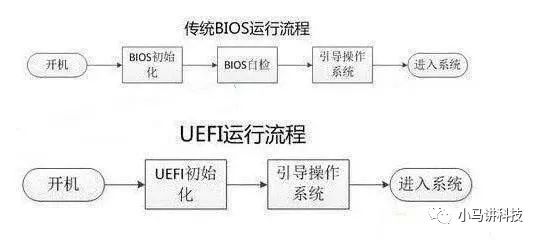
UEFI(Unified Extensible Firmware Interface,统一可扩展固件接口)是一种较新的系统,它取代了自带引导管理器的BIOS,提供了更快的启动时间,改善了网络支持,支持驱动器上的大分区,并且提供了安全功能来保护系统在启动期间免受bootkit和其他恶意软件攻击。
尽管当今大多数电脑都都支持UEFI,但仍有许多计算机(尤其是较旧的计算机)仍在使用BIOS。如果你想知道你的台式电脑、笔记本电脑或平板电脑使用的是哪种系统,则可以在Windows 10上以至少两种不同的方式检查此信息。
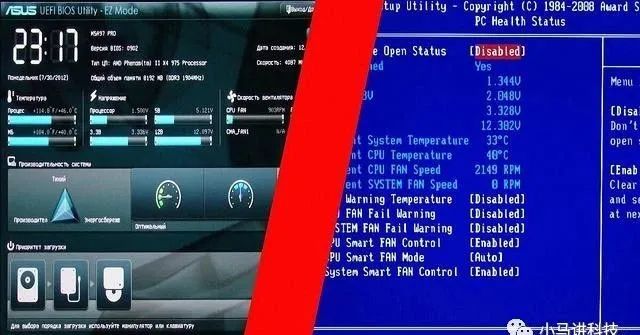
本文目录
如何使用系统信息检查你的电脑是否使用BIOS或UEFI如何通过setupact.log检查你的电脑是否使用BIOS或UEFI
一、使用“系统信息”检查电脑使用的是BIOS或UEFI
要确认你的计算机是使用UEFI还是将BIOS与系统信息一起使用,请使用以下步骤:
1.在Windows 10任务栏搜索框中输入“系统信息”,然后单击搜索结果,打开“系统信息”工具。
2.在“系统摘要”部分下,找到BIOS模式。如果显示BIOS或Legacy(传统),则说明你的电脑正在使用BIOS。如果它显示UEFI,则说明你正在运行UEFI。
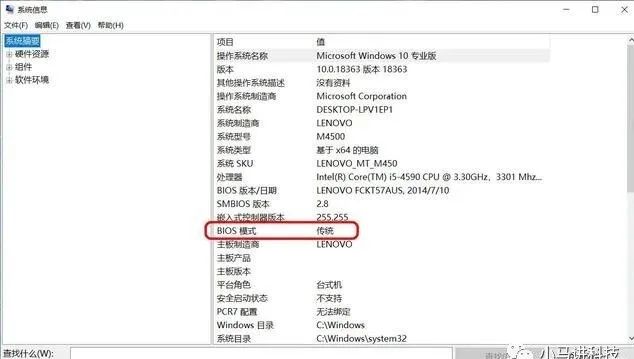
提示:也可以使用Windows + R键盘快捷方式打开“运行”命令,然后键入msinfo32,然后单击“确定”按钮以打开“系统信息”。
二、通过setupact.log检查电脑使用的是BIOS或UEFI
要确定电脑是使用BIOS还是UEFI,请检查setupact.log文件。
1.打开文件资源管理器。
2.在地址栏中输入以下路径,然后按Enter:
C:\Windows\Panther\UnattendGC
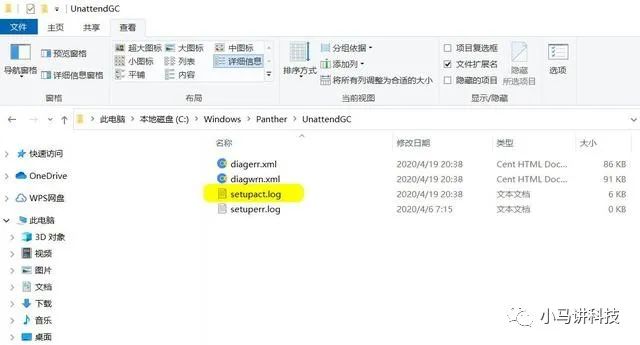
3.使用记事本打开setupact.log文件。
4.使用Ctrl + F键盘快捷键打开“查找”窗口。
5.在查找中,搜索Detected Boot Environment。
如果该行显示Callback_BootEnvironmentDetect: Detected boot environment: BIOS,则说明你的计算机正在使用BIOS。
如果该行显示为Callback_BootEnvironmentDetect: Detected boot environment: UEFI,则表明你的电脑正在使用UEFI。
领略新天地关注小马讲科技
如果觉得好,请点击“在看”让更多的人看到
























 2万+
2万+

 被折叠的 条评论
为什么被折叠?
被折叠的 条评论
为什么被折叠?








